30 August 2008
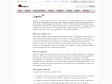
redhat.com |
(via)Linux dentro do Windows usando uma VM, fácil
18 August 2008
04 August 2008
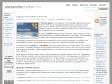
Instalando o VMware-player no Ubuntu 8.04
02 August 2008
30 July 2008
12 August 2007
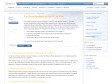
Founded in late 2003 and heartquartered in France, we are non-profit and independant.
We believe in the open web, think internet services should be sustainable, build for the long term.
While we are re-launching the service, we only accept new members through invitation.
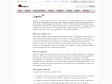
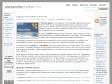
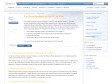
![]()